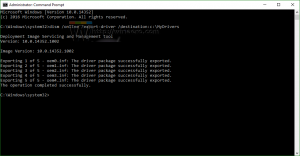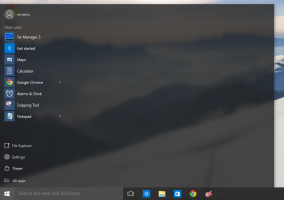Come aggiungere elementi personalizzati al menu Invia a in Windows 8 e Windows 7
Come spiegato in precedenza, il menu di scelta rapida Invia a di Esplora file contiene vari elementi per impostazione predefinita come Desktop, Unità, Fax e posta e diverse cartelle personali in modalità estesa. Potresti aver notato che alcune applicazioni sono in grado di estendere il menu Invia a con le proprie scorciatoie. Ad esempio, Skype inserisce la sua icona nel menu Invia a. In questo articolo vedremo come inserire i tuoi elementi personalizzati come i collegamenti e le cartelle delle app all'interno del menu Invia a in modo da poterli copiare o spostare rapidamente nella cartella di destinazione.
Innanzitutto, dobbiamo aprire la cartella in cui Invia a memorizza i suoi elementi. Il modo migliore per farlo è usare il posizione speciale della shell comando.
- premere Vinci + R tasti di scelta rapida insieme sulla tastiera per aprire la finestra di dialogo Esegui. Suggerimento: vedi l'elenco definitivo di tutte le scorciatoie da tastiera di Windows con i tasti Win).
- Digita quanto segue nella casella Esegui:
shell: sendto
- Premere Invio. La cartella Invia a si aprirà in Esplora file.
Qui puoi copiare le scorciatoie per le tue app preferite per aprire i file che desideri in quelle app senza modificare le associazioni di file di sistema. Ad esempio, ho l'EXE portatile di Notepad ++ sul mio disco rigido che non è associato a nessun tipo di file. Copio semplicemente una scorciatoia del file EXE di Notepad ++ nella cartella Invia a, così posso aprire qualsiasi file con Notepad ++ facendo clic con il pulsante destro del mouse e utilizzando il menu Invia a. Questo è molto utile.
Inoltre, puoi copiare i collegamenti nelle cartelle più utilizzate lì. Quindi puoi inviare file a quelle cartelle con un solo clic. Se tieni premuto il tasto Maiusc, puoi anche spostarli!
Questo è un modo molto carino e nativo per aumentare la tua produttività in Esplora file. Può farti risparmiare la fatica di navigare nelle gerarchie di cartelle per incollare l'elemento.